วิธีใช้เทมเพลตกับแผนภูมิ / สมุดงานที่มีอยู่ใน Excel
สมมติว่ามีเทมเพลตแผนภูมิกระจายซึ่งมีเครื่องหมายกระจายโดยไอคอนและแกนแนวนอนจะแสดงในรูปแบบ "เมตร / วัน"ตอนนี้เราจะใช้เทมเพลตแผนภูมิกระจายนี้กับแผนภูมิกระจายอื่น ๆ ที่มีอยู่ใน Excel ได้อย่างไรและจะเกิดอะไรขึ้นถ้าใช้เทมเพลต Excel กับสมุดงานที่มีอยู่อย่างรวดเร็วในบทความนี้เรากำลังพูดถึงวิธีการนำเทมเพลตไปใช้กับแผนภูมิหรือสมุดงานที่มีอยู่ใน Excel
ใช้เทมเพลตกับแผนภูมิที่มีอยู่ใน Excel
ขั้นตอนต่อไปนี้จะแนะนำให้คุณใช้เทมเพลตแผนภูมิกับแผนภูมิที่มีอยู่ใน Excel ได้อย่างง่ายดาย
ขั้นตอนที่ 1: คลิกขวาที่แผนภูมิที่มีอยู่แล้วเลือกไฟล์ เปลี่ยนประเภทแผนภูมิ จากรายการแบบหล่นลง
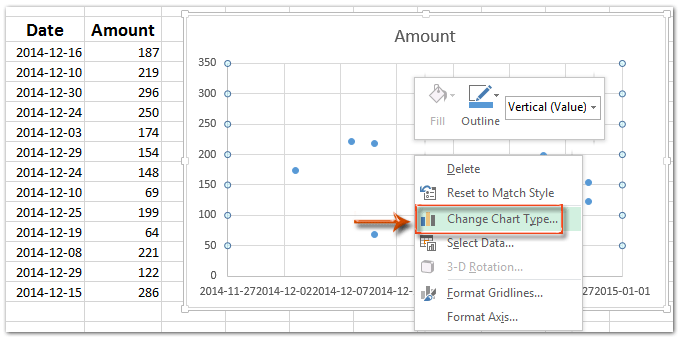
ขั้นตอนที่ 2: ในการเปิดกล่องโต้ตอบเปลี่ยนประเภทแผนภูมิให้คลิกที่ไฟล์ แม่แบบ ในแถบด้านซ้ายและเลือกเทมเพลตแผนภูมิที่คุณต้องการใช้
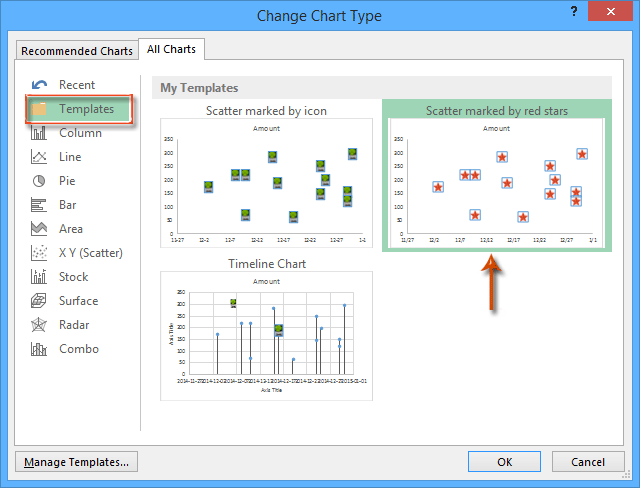
ขั้นตอนที่ 3: คลิกปุ่ม OK เพื่อปิดกล่องโต้ตอบ
จากนั้นคุณจะเห็นแผนภูมิกระจายธรรมดาเปลี่ยนเป็นรูปแบบของเทมเพลตแผนภูมิกระจายที่ระบุพร้อมกัน
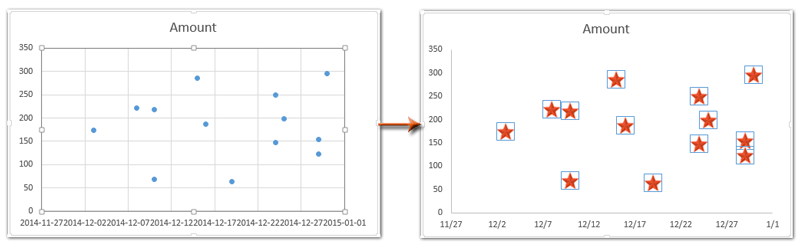
เปิดสมุดงานโดยอัตโนมัติเมื่อเริ่มโปรแกรม Excel
Kutools สำหรับ Excel's เปิดสมุดงานเหล่านั้นโดยอัตโนมัติในครั้งต่อไป สามารถเปิดสมุดงานบางเล่มโดยอัตโนมัติเมื่อคุณเริ่มโปรแกรม Microsoft Excel เมื่อสร้างสมุดงานใหม่สมุดงานเหล่านี้จะครอบคลุมสมุดงานใหม่ ในขณะที่เปิดสมุดงานที่มีอยู่สมุดงานเหล่านี้จะเปิดขึ้นพร้อมกับสมุดงานที่มีอยู่
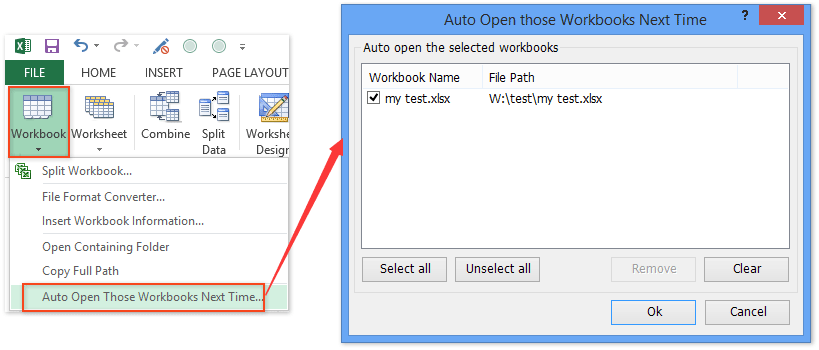
Kutools สำหรับ Excel - เพิ่มประสิทธิภาพ Excel ด้วยเครื่องมือที่จำเป็นมากกว่า 300 รายการ เพลิดเพลินกับฟีเจอร์ทดลองใช้ฟรี 30 วันโดยไม่ต้องใช้บัตรเครดิต! Get It Now
ใช้เทมเพลตกับสมุดงานที่มีอยู่ใน Excel
พูดอย่างเคร่งครัดเมื่อสร้างสมุดงานแล้วจะไม่สามารถใช้เทมเพลต Excel กับมันได้อีกต่อไป อย่างไรก็ตามเราสามารถคัดลอกแผ่นงานของเทมเพลต Excel ไปยังสมุดงานที่มีอยู่ได้อย่างง่ายดาย และขั้นตอนต่อไปนี้จะอธิบายวิธีทำให้เสร็จ:
ขั้นตอนที่ 1: เปิดสมุดงานที่มีอยู่ซึ่งคุณจะใช้แม่แบบ Excel เฉพาะ
ขั้นตอนที่ 2: ใช้เทมเพลต Excel เฉพาะ:
- ใน Excel 2007 และ 2010 คลิกไฟล์ เนื้อไม่มีมัน > ใหม่ > เทมเพลตของฉันจากนั้นในกล่องโต้ตอบใหม่ให้เลือกเทมเพลต Excel ที่ต้องการแล้วคลิกไฟล์ OK ปุ่ม
- ใน Excel 2013 คลิกไฟล์ เนื้อไม่มีมัน > ใหม่ > บัญชีส่วนบุคคลแล้วเลือกเทมเพลต Excel เฉพาะ
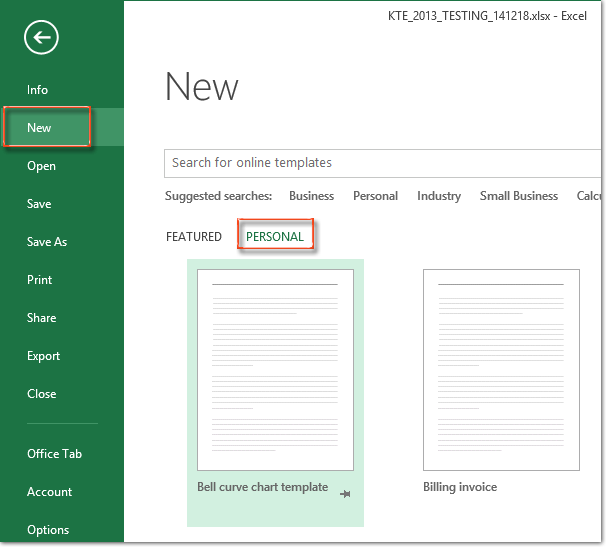
ขั้นตอนที่ 3: ในสมุดงานที่สร้างขึ้นใหม่ให้เลือกแผ่นงานที่มีเนื้อหาเทมเพลต Excel คลิกขวาและเลือกไฟล์ ย้ายหรือคัดลอก จากเมนูคลิกขวา
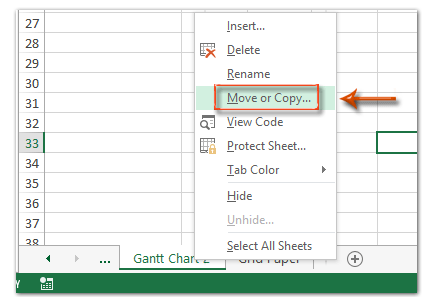
ขั้นตอนที่ 4: ในกล่องโต้ตอบย้ายหรือคัดลอกคลิกไฟล์ หนังสือ และเลือกสมุดงานที่มีอยู่ซึ่งคุณจะใช้แม่แบบ Excel ตรวจสอบไฟล์ สร้างสำเนา ตัวเลือกและคลิกที่ OK.
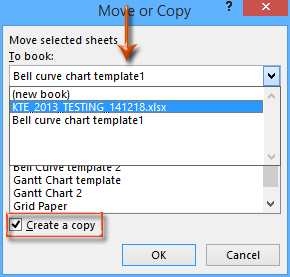
ตอนนี้แผ่นงานที่มีเนื้อหาเทมเพลตจะถูกคัดลอกและย้ายไปยังสมุดงานที่มีอยู่ทันที
ขั้นตอนที่ 5: บันทึกสมุดงานที่มีอยู่และปิดสมุดงานใหม่โดยไม่บันทึก
สุดยอดเครื่องมือเพิ่มผลผลิตในสำนักงาน
เพิ่มพูนทักษะ Excel ของคุณด้วย Kutools สำหรับ Excel และสัมผัสประสิทธิภาพอย่างที่ไม่เคยมีมาก่อน Kutools สำหรับ Excel เสนอคุณสมบัติขั้นสูงมากกว่า 300 รายการเพื่อเพิ่มประสิทธิภาพและประหยัดเวลา คลิกที่นี่เพื่อรับคุณสมบัติที่คุณต้องการมากที่สุด...

แท็บ Office นำอินเทอร์เฟซแบบแท็บมาที่ Office และทำให้งานของคุณง่ายขึ้นมาก
- เปิดใช้งานการแก้ไขและอ่านแบบแท็บใน Word, Excel, PowerPoint, ผู้จัดพิมพ์, Access, Visio และโครงการ
- เปิดและสร้างเอกสารหลายรายการในแท็บใหม่ของหน้าต่างเดียวกันแทนที่จะเป็นในหน้าต่างใหม่
- เพิ่มประสิทธิภาพการทำงานของคุณ 50% และลดการคลิกเมาส์หลายร้อยครั้งให้คุณทุกวัน!
